Variabel lingkungan memainkan peran utama di Linux. Sebagian besar program, apakah berbasis baris perintah atau berbasis GUI, menangani variabel lingkungan dengan satu atau lain cara. Jadi tentu saja, ada alat yang memungkinkan Anda mengakses variabel lingkungan dari baris perintah.
Salah satu alat tersebut adalah printenv . Dalam tutorial ini, kita akan membahas perintah printenv menggunakan beberapa contoh yang mudah dipahami. Namun sebelum kita melakukannya, perlu disebutkan bahwa semua contoh di sini telah diuji pada mesin Ubuntu 20.04 LTS.
Perintah printenv Linux
Perintah printenv di Linux memberi Anda kemampuan untuk melihat semua atau sebagian dari lingkungan. Berikut sintaksnya:
printenv [OPTION]... [VARIABLE]...
Dan inilah cara halaman manual alat mendefinisikannya:
Print the values of the specified environment VARIABLE(s). If no VARIABLE is specified, print
name and value pairs for them all.
Berikut adalah beberapa contoh gaya Tanya Jawab yang akan memberi Anda gambaran yang lebih baik tentang cara kerja perintah printenv.
Q1. Bagaimana cara menggunakan printenv?
Penggunaan dasar cukup mudah. Yang harus Anda lakukan adalah menjalankan printenv tanpa argumen apa pun.
printenv
Berikut adalah output yang dihasilkan pada sistem saya:
CLUTTER_IM_MODULE=xim
LS_COLORS=rs=0:di=01;34:ln=01;36:mh=00:pi=40;33:so=01;35:do=01;35:bd=40;33;01:cd=40;33;01:or=40;31;01:mi=00:su=37;41:sg=30;43:ca=30;41:tw=30;42:ow=34;42:st=37;44:ex=01;32:*.tar=01;31:*.tgz=01;31:*.arc=01;31:*.arj=01;31:*.taz=01;31:*.lha=01;31:*.lz4=01;31:*.lzh=01;31:*.lzma=01;31:*.tlz=01;31:*.txz=01;31:*.tzo=01;31:*.t7z=01;31:*.zip=01;31:*.z=01;31:*.Z=01;31:*.dz=01;31:*.gz=01;31:*.lrz=01;31:*.lz=01;31:*.lzo=01;31:*.xz=01;31:*.zst=01;31:*.tzst=01;31:*.bz2=01;31:*.bz=01;31:*.tbz=01;31:*.tbz2=01;31:*.tz=01;31:*.deb=01;31:*.rpm=01;31:*.jar=01;31:*.war=01;31:*.ear=01;31:*.sar=01;31:*.rar=01;31:*.alz=01;31:*.ace=01;31:*.zoo=01;31:*.cpio=01;31:*.7z=01;31:*.rz=01;31:*.cab=01;31:*.wim=01;31:*.swm=01;31:*.dwm=01;31:*.esd=01;31:*.jpg=01;35:*.jpeg=01;35:*.mjpg=01;35:*.mjpeg=01;35:*.gif=01;35:*.bmp=01;35:*.pbm=01;35:*.pgm=01;35:*.ppm=01;35:*.tga=01;35:*.xbm=01;35:*.xpm=01;35:*.tif=01;35:*.tiff=01;35:*.png=01;35:*.svg=01;35:*.svgz=01;35:*.mng=01;35:*.pcx=01;35:*.mov=01;35:*.mpg=01;35:*.mpeg=01;35:*.m2v=01;35:*.mkv=01;35:*.webm=01;35:*.ogm=01;35:*.mp4=01;35:*.m4v=01;35:*.mp4v=01;35:*.vob=01;35:*.qt=01;35:*.nuv=01;35:*.wmv=01;35:*.asf=01;35:*.rm=01;35:*.rmvb=01;35:*.flc=01;35:*.avi=01;35:*.fli=01;35:*.flv=01;35:*.gl=01;35:*.dl=01;35:*.xcf=01;35:*.xwd=01;35:*.yuv=01;35:*.cgm=01;35:*.emf=01;35:*.ogv=01;35:*.ogx=01;35:*.aac=00;36:*.au=00;36:*.flac=00;36:*.m4a=00;36:*.mid=00;36:*.midi=00;36:*.mka=00;36:*.mp3=00;36:*.mpc=00;36:*.ogg=00;36:*.ra=00;36:*.wav=00;36:*.oga=00;36:*.opus=00;36:*.spx=00;36:*.xspf=00;36:
LESSCLOSE=/usr/bin/lesspipe %s %s
XDG_MENU_PREFIX=gnome-
LANG=en_IN
DISPLAY=:0
GNOME_SHELL_SESSION_MODE=ubuntu
COLORTERM=truecolor
USERNAME=himanshu
XDG_VTNR=2
SSH_AUTH_SOCK=/run/user/1000/keyring/ssh
MANDATORY_PATH=/usr/share/gconf/ubuntu.mandatory.path
XDG_SESSION_ID=2
USER=himanshu
DESKTOP_SESSION=ubuntu
QT4_IM_MODULE=xim
TEXTDOMAINDIR=/usr/share/locale/
GNOME_TERMINAL_SCREEN=/org/gnome/Terminal/screen/44c42800_9a68_408d_8539_7a0e414b7986
DEFAULTS_PATH=/usr/share/gconf/ubuntu.default.path
PWD=/home/himanshu
HOME=/home/himanshu
TEXTDOMAIN=im-config
SSH_AGENT_PID=1918
QT_ACCESSIBILITY=1
XDG_SESSION_TYPE=x11
XDG_DATA_DIRS=/usr/share/ubuntu:/usr/local/share:/usr/share:/var/lib/snapd/desktop
XDG_SESSION_DESKTOP=ubuntu
GJS_DEBUG_OUTPUT=stderr
GTK_MODULES=gail:atk-bridge
WINDOWPATH=2
TERM=xterm-256color
SHELL=/bin/bash
VTE_VERSION=5201
QT_IM_MODULE=xim
[email protected]=ibus
IM_CONFIG_PHASE=2
XDG_CURRENT_DESKTOP=ubuntu:GNOME
GPG_AGENT_INFO=/run/user/1000/gnupg/S.gpg-agent:0:1
GNOME_TERMINAL_SERVICE=:1.61
XDG_SEAT=seat0
SHLVL=1
GDMSESSION=ubuntu
GNOME_DESKTOP_SESSION_ID=this-is-deprecated
LOGNAME=himanshu
DBUS_SESSION_BUS_ADDRESS=unix:path=/run/user/1000/bus
XDG_RUNTIME_DIR=/run/user/1000
XAUTHORITY=/run/user/1000/gdm/Xauthority
XDG_CONFIG_DIRS=/etc/xdg/xdg-ubuntu:/etc/xdg
PATH=/usr/local/sbin:/usr/local/bin:/usr/sbin:/usr/bin:/sbin:/bin:/usr/games:/usr/local/games:/snap/bin
GJS_DEBUG_TOPICS=JS ERROR;JS LOG
SESSION_MANAGER=local/himanshu:@/tmp/.ICE-unix/1823,unix/himanshu:/tmp/.ICE-unix/1823
LESSOPEN=| /usr/bin/lesspipe %s
GTK_IM_MODULE=ibus
_=/usr/bin/printenv
Jadi Anda dapat melihat bahwa hampir semua variabel lingkungan yang diatur dalam sistem saya dihasilkan dalam output.
Q2. Bagaimana cara membuat tampilan printenv hanya memilih info?
Misalkan Anda ingin printenv menampilkan detail yang terkait hanya dengan variabel lingkungan tertentu dalam output, maka yang harus Anda lakukan adalah meneruskan nama variabel tersebut sebagai input ke perintah.
Ini contohnya:
printenv SHELL
Dan inilah output yang dihasilkan oleh perintah ini:
/bin/bash
Tentu saja, Anda dapat menambahkan lebih banyak variabel ke daftar input. Misalnya, perintah berikut:
printenv SHELL HOME
menghasilkan output yang ditunjukkan di bawah ini:
/bin/bash
/home/himanshu
Q3. Bagaimana cara membuat printenv menggunakan NUL alih-alih baris baru?
Secara default, perintah printenv menggunakan baris baru sebagai karakter pengakhiran antara entri keluaran. Namun, jika mau, Anda dapat membuat alat tersebut menggunakan NUL sebagai terminator.
Untuk ini, Anda harus menggunakan opsi baris perintah --null. Berikut ini contohnya:
printenv --null SHELL HOME
Dan berikut adalah screenshot dari output yang dihasilkan dibandingkan dengan menggunakan printenv tanpa opsi --null:
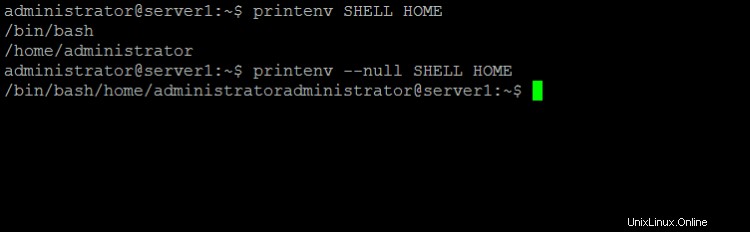
Kesimpulan
Jika pekerjaan baris perintah Linux Anda melibatkan berurusan dengan variabel lingkungan, perintah printenv adalah alat yang penting untuk diingat. Di sini, dalam tutorial ini, kami telah membahas sebagian besar opsi yang ditawarkan alat ini. Setelah Anda selesai mempraktikkannya (kurva pembelajarannya tidak curam, sehingga tidak memakan waktu lama), Anda dapat membuka halaman manual printenv untuk mempelajari lebih lanjut tentang utilitas baris perintah ini.